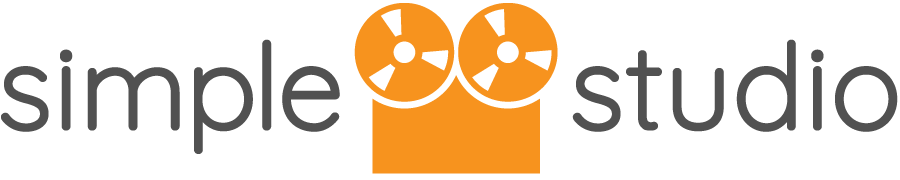iPhoneレコーディングが本番に使われた前例は、すでにたくさんある!
レコーディングの本質は、アーティストの最も優れた瞬間を捉えることです。
言うまでも無く、できる限り優れた音質を担保する事もエンジニアの責務として重要ですが、究極的な優先順位として、音質の問題が「捉える事自体」に先行すべきでは無いと、個人的には思っています。大切なのは双方のバランスを保つ事であり、バランス判断の根拠は、いつでも「音楽としての価値」という原点に帰結すべきでしょう。
例えばいま、技術的に素晴らしいアーティストさんが、限られた時間枠のスタジオで95点のパフォーマンスを発揮出来たとする一方で、自宅で何気なく仮収録したiPhone素材が100点満点だったとします。こんな場合、皆さんならどうしますか?
僕であれば、スタジオのパフォーマンスを基本トラックとして添え、iPhoneレコーディングが絶対的に優れている部分があるのなら、部分的に置き換える事も、普通にあり得るのじゃないかなと思います。
こうした試みは実は海外では頻繁に行われていて、たとえば2015年のグラミー賞で3部門にノミネートされたJames Bayの”Chaos and Calm”では、プロデューサーを務めたJacquire King(ジャキーア・キング)はインタビューにおいて「ミックス段階でバッキング・ボーカルに歌詞の食い違いが発覚したため、急遽ジェームズに電話をして、録り直しをお願いした。だから、その部分はiPhone録音なんだ」と公言しています。
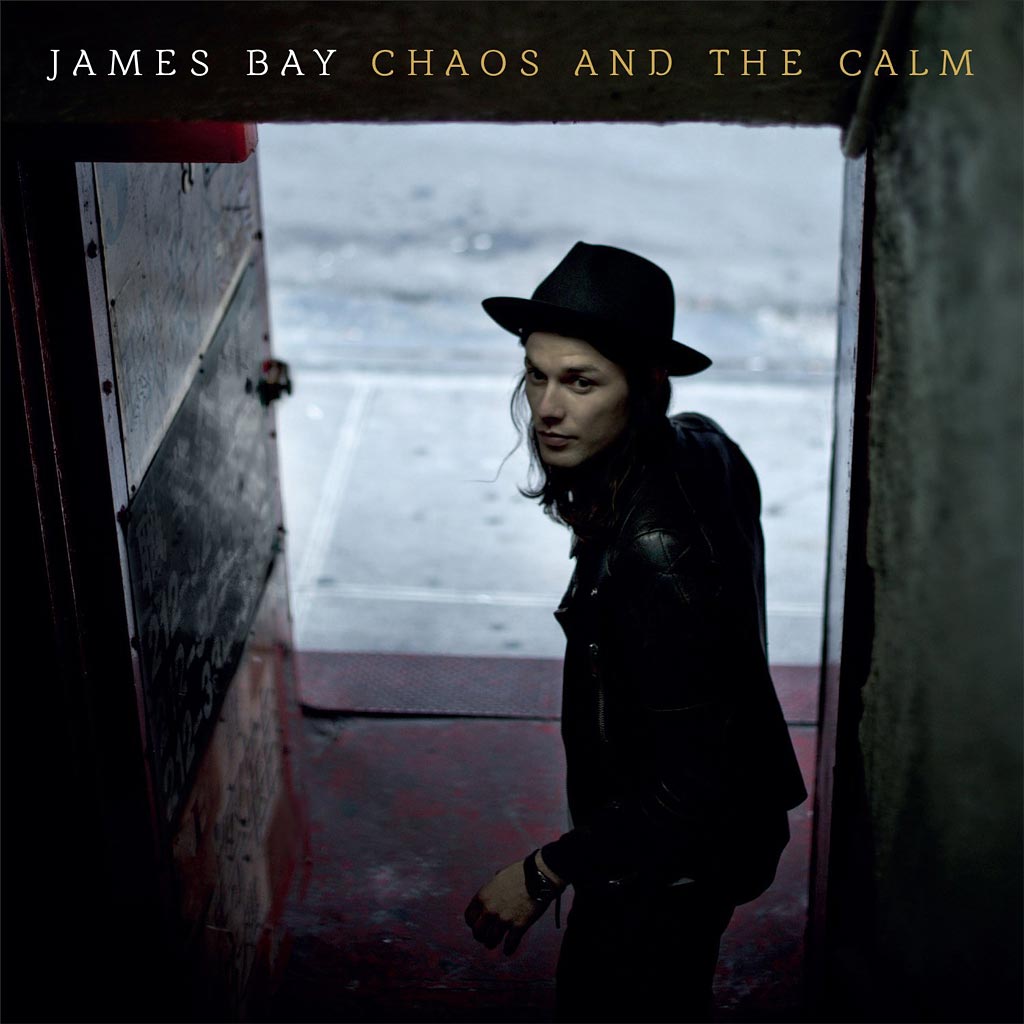
アーティストのパフォーマンスを捉えるためのツールが、とても身近な場所にあるというのが現代における制作環境の長所です。
本番の録音に、わざとiPhoneを使う必要はありませんが、逆に、クリエイティブであったり、思い入れという観点からそれを使いたい理由があるなら、ぜひそうするべきだと個人的には思います。
関連記事:耳に痛いボーカルをミックスで改善する方法
ミックスによって、どの程度の音質改善が期待できるのか
今日、これから仮にミックスしていくのは、とある未契約アーティストによるボーカルテイクの一部ですが、曲作りのために、彼女自身が自室にてiPhoneの「ボイスメモ」を使ってレコーディングしたデモだという事です。
iPhone Recording – RAW
デモとはいえ、表情豊かで大変素晴らしいパフォーマンスです。
しかし音質的な面では、かなり強調された激しい歯擦音に加え、バックグラウンドノイズやクラックノイズが目立ちます。また、本来あるべき低音域も十分足りていません。
次に、ProToolsでMIXした後の状態を聴いてみましょう。
iPhone Recording – MIXED
流石に「もの凄い高音質」とまでは行きませんが、これならソロで聴いたとしても、まさかiPhoneで録ったとは思われないでしょう。
ここからは、実際にどんな作業をしたのか、ステップ毎に細かく紹介していきます。
読むと長く感じますが、全工程で20分弱もみれば、余裕をもって仕上げられる作業です。念のため、Step毎の所要時間も、タイトル横に記しておきました。
ぜひ、制作の幅を広げるきっかけとして、役に立ててください。
Step 1 : ノイズ・リダクション(所要時間 – 約2分)
何はともかく、まずは「サー」というノイズを除去する所からはじめましょう。オーディオに含まれるノイズを除去するためのプラグインを「ノイズ・リダクション・プラグイン」といいます。
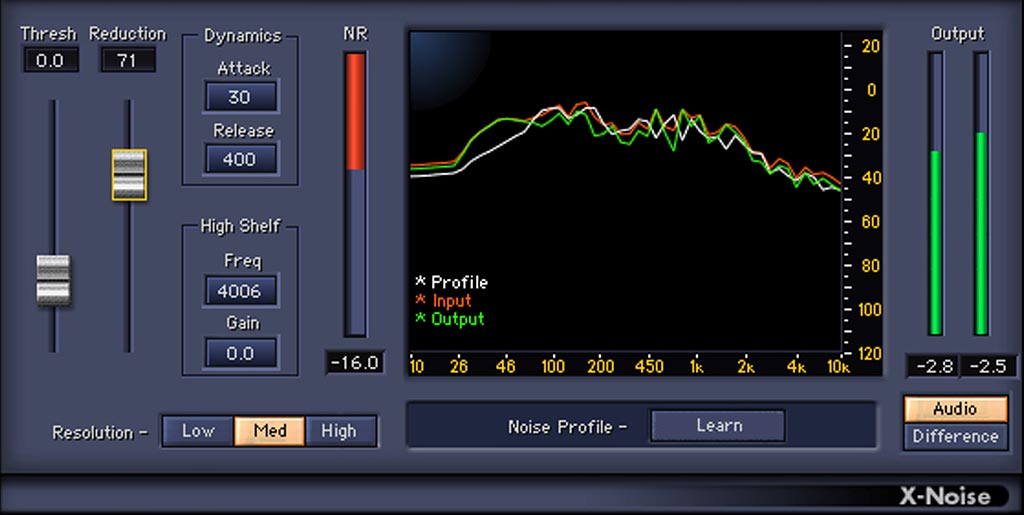
各社からいろいろなものが出ていますので、好きなものを使用してください。個人的には「iZotope Spectral De-noise」をよく使っていますので、今回もこれで行きます。
ノイズ・リダクション・プラグインの使い方はどれも似たり寄ったりで、設定自体も簡単です。大体の場合は「Learn」ボタンをアクティブにしてからノイズだけの場所を再生して、プラグインにノイズの波形を学習させます。それが済んだら、あとは「どの位ノイズをリダクション(削減)するのか」をスライダーで調整するだけです。
「iZotope Spectral De-noise」の場合、スライダーは「Threshold」と「Reduction」の2種類があります。コツは、声の持つ良さが損なわれない範囲で、大幅にノイズがカットできるスライダーの組み合わせを探す事です。どんな機材にもノイズフロアはありますので、まったくの無音になるまでノイズをカットしようとする必要はありません。
今回は、下記の様な設定にしました。
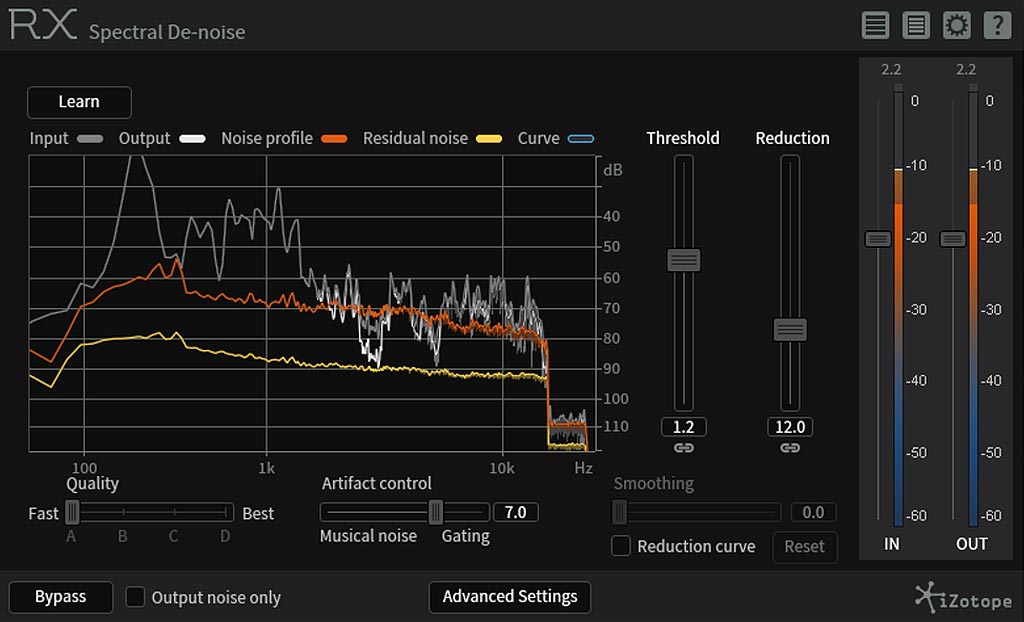
結果はこんな感じです。
iPhone Recording – Step 1 : Noise-Reduction
EQによる補正
先ほどの処理で確かにノイズ面はよくなりましたが、僅かに音がこもった様な感じになっていますので、EQで補正します。

こもって聞こえている箇所を探し、広いQで-2.5dBほどカットしました。また、ついでに、そのちょっと上あたりを同じく広いQで、2dBほど持ち上げています。
こうする事で、元の音よりも僅かに前に出た感じになりました。
iPhone Recording – Step 1 : Noise-Reduction + EQ
Step 1 がノイズ・リダクションである理由
ノイズの除去は、すべての箇所に対して均等に行われなければなりません。
しかし、バックグラウンドにノイズがある状態でボーカル・コンプレッションを適用すると、当然ボーカルだけでなく、同時にノイズもコンプの影響を受ける事になります。
その結果、オリジナルの状態では「サー」と一律に静的だったノイズの音量ダイナミクスが、ボーカル・コンプが作動した分量だけ歪に変質し、音量的にデコボコしたノイズになってしまいます。こうなってからノイズ・リダクション・プラグインをかけたのでは均一な効果を引き出しにくく、場合によっては、極端にムラのある処理にもなりかねません。
まだ何もしていないこのタイミングであれば、ノイズもiPhoneによってレコーディングされた静的な状態のままです。つまり、ノイズ・リダクション・プラグインのパフォーマンスを最大限引き出すには、多くの場合、一番最初のタイミングで使用するのが最善であると言えるのです。
Step 2:低域の補強(所要時間 – 約2分)
Step 1でノイズ・リダクションが済み、これで、ようやくスタートラインに立てました。
一番最初に作業をはじめる時、何から手を付けるべきかという事ですが、「その場で一番足りてないものを補う」事から取り掛かると良いでしょう。
今回のボーカルを全体として聴いたとき、まず最初に「低音が決定的に欠落している」と感じました。
足りていないものを補う事で、相対的に過剰に思える要素の聴こえ方が和らぐ事もあります。今回の例でいうと、低音を補えば、逆にピーキーな歯擦音に関しても、聴こえ方が改善するかもしれない、という事です。
まず下の様な設定で、EQを挿入しました。
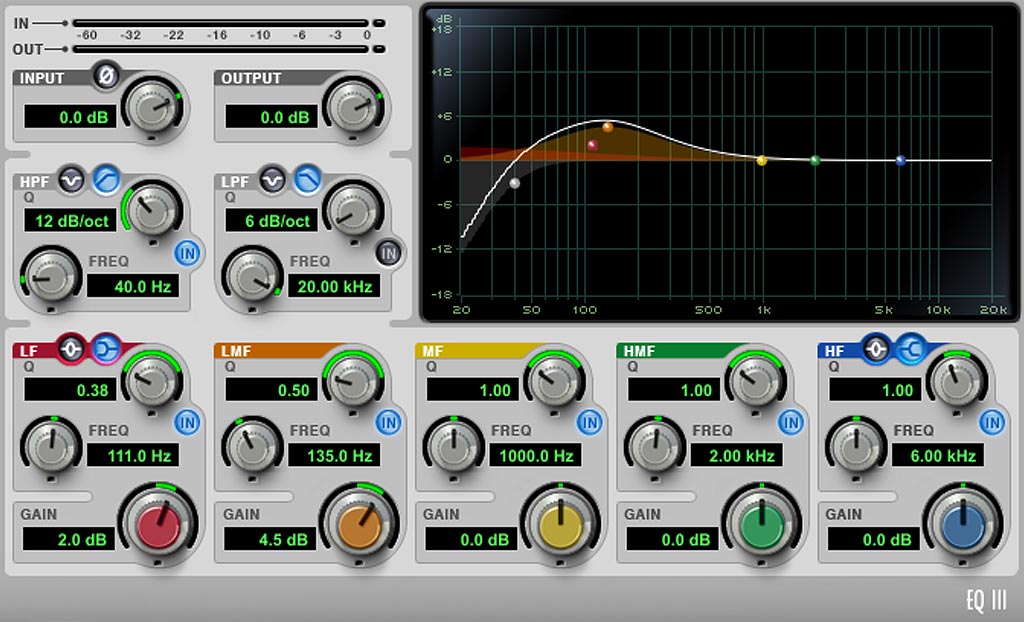
続いてコンプです。
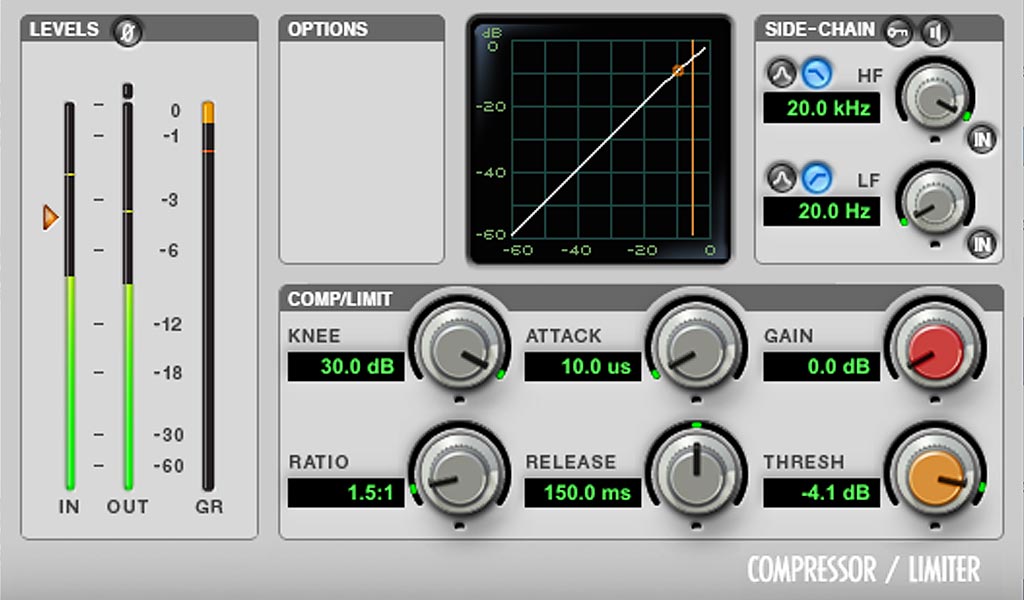
見て分かるように、大したゲインリダクションではありません。せいぜい、-2dBがいい所です。
低音に敏感なコンプの特性
なぜ「EQ→コンプ」の順番にしたのかという事を説明するには、まずコンプレッサーの特性から話を始める必要があります。
一般的に、コンプレッサーには「低域に反応しやすい」という特性があります。これは機種に限った話でなく、デジタルであろうがアナログであろうが、コンプと名の付くものであれば、ほぼすべてに言える事です。
一方、先ほど僕は元の素材に関して「決定的に低音が足らない」と言いました。もし、低音の補正を行っていない状態のまま、このボーカルをコンプを通したら、一体どうなるのでしょうか?
低域が足らない不自然な素材をコンプに通すと、逆に補いたいはずの低域が叩かれ、もともとダメだったバランスが更に悪化してしまいます。そうしないために、あらかじめ必要な低域を補った状態で、コンプレッサーがバランスの良いゲイン・リダクションを出来るようにする必要があるのです。
Mix “INTO” the compressor
コンプの設定がある程度固まった状態で、その前のEQの設定を再び動かしながら、音を聴いてみましょう。EQのブーストによって、コンプの挙動が変わるのが聴きとれるでしょうか?
コンプを通した音をモニターしながら、その前のEQを微調整することで、自然なコンプレッションを実現する為に最適なEQ設定を、素早く探すことができます。
iPhone Recording – Step 2 : EQ and Compression
Step 1は、これで終わりです。ここまでの処理で、低音を補い、全体的なデコボコを少しだけ自然な状態にすることができました。
ちなみに、この設定をあとで再調整しに戻ってくることはもう2度とありません。作業をコミットしてプラグイン欄を空にしたなら、次のステップに進みましょう。
Step 3 : 極端なアタックへのアプローチ(所要時間 – 約3分)
歯擦音のコントロールは、ボーカル全体のコンプレッションとセットで考えなければなりません。というのも、歯擦音をカット→全体をコンプとした後に、取り除いた筈の歯擦音がまた強調される事があるからです。
こうした場合は、先ほどの”Mix into the compressor”と同じで、全体にかけるコンプレッションの設定をある程度固めた状態で、その前の歯擦音を制御するための処理を微調整し、「全体のコンプの設定⇔歯擦音の除去の設定」を前後しながら、両方を同時進行で進めていく必要があります。
でも、今回の素材を改めて聴くと、単に高周波数が相対的に過剰であるだけではなく、所々でアタック音が変にクリッピングしている様な、トランジエントの形にも、問題の原因がある様です。試しに、Step 2までの状態を聴いてみましょう。
特に、00:08からの”I don’t want to [t]ake off just yet”や、00:15からの”When my fingers play on [t]ill they s[t]art [t]o hurt”の「T」音に、トランジエントのきつさを感じることができます。
こうした「T」音の処理は、ディエッサー系のアプローチだけで解決できる場合もありますが、アタックの激しすぎる形が伴って問題を引き起こしている場合は、それだけで対処するのは難しいと思った方が早いです。
今回はまさにそのケースなので、歯擦音の処理をする前に、トランジエント・シェイパーを取り出しましょう。使うのは、Universal Audioの「SPL Transient Designer」です。

トランジエント・コントロール系の機材は一般的にドラムに使うイメージがあるかもしれませんが、別に使用用途はそれだけに限らないという事です。プラグイン自体はいろんな所から似た製品が発売されていますので、Native Instrumentsのものでも、Sonnoxのものでも好みのものを用意しましょう。
手っ取り早い設定方法は、再生カーソルを一番激しいトランジエントがある箇所にナビゲートして、その部分がマイルドになるまで、アタックのノブを回すだけです。

これで「T」だけでなく、所々いびつだったトランジエントが全体的に収まりよくなってきました。この状態で問題がなければ次のステップに進みたい所ですが、残念ながら今回は欲しいトランジエントまで弱くなったり、消えてしまったりしている箇所があったので、もうひと手間かける必要がありました。
まず、現在のトラックを複製してから上下に並べ、上のやつはそのままコミット、下のトラックからは「Transient Designer」プラグインを削除します。そして、コミット済の上のトラックから、もう片方の何もしていない下のトラックに、「Transient Designer」の効果が欲しい部分だけを切り取ってドラッグします。
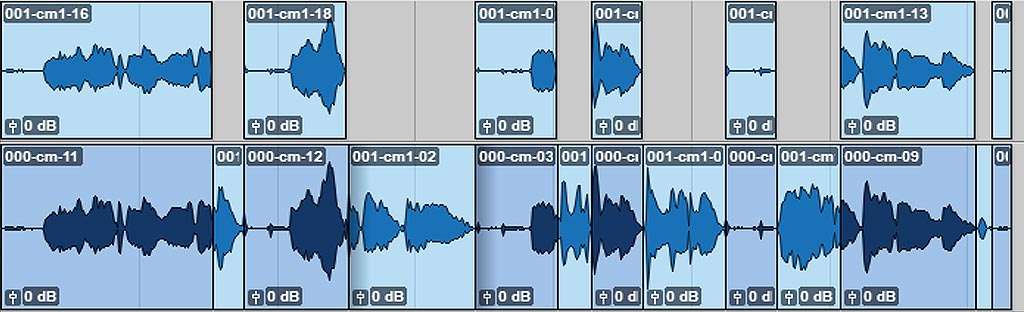
ちょっと面倒な作業ですが、時間を節約するコツは、何もしていないトラックの方を再生して、問題ある箇所に差し掛かった所で、上のコミット済のトラックから必要部分だけを引きずり降ろして来る事です。この方法でやれば、最小限の時間でお互いのトラックの良い部分を組み合わせることができます。
ちなみに、ひとつのトラックに対する「プラグインBYPASSスイッチ」のON/OFFオートメーションを使うやり方で同様の結果を得ることもできますが、その場合は波形の真上でプラグインBYPASSのON/OFFを切り替えてしまうと、オーディオグリッチ(音の途切れ)が発生してしまうリスクがあります。後でいちいちチェックするのは二度手間なので、このやり方が好きな場合は、ON/OFFの切り替え箇所は最初からなるべく無音パートを選んで書きこむ様にしましょう。
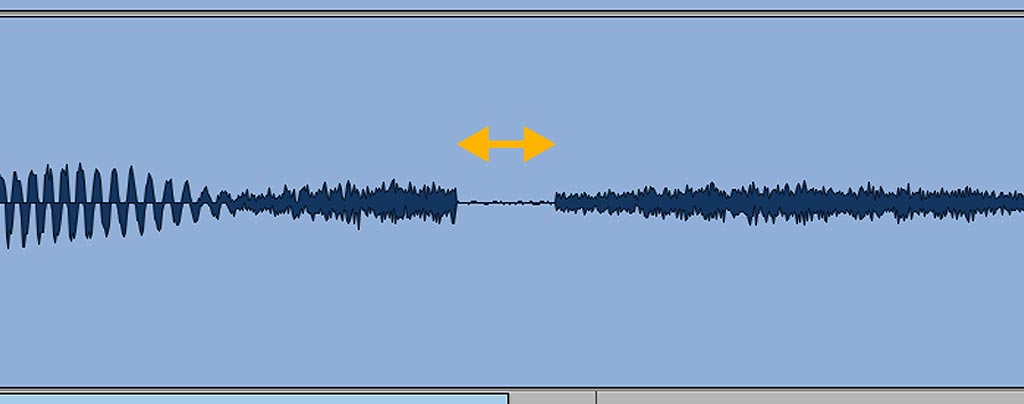
作業が終わったら、Step 3は完了です。
iPhone Recording – Step 3 : Transient Designer
念のためStep 2 までのものと比べてみても、「T」音の激しさがちゃんと改善されていますね。
(参考)iPhone Recording – Step 2 : EQ and Compression
なお、ツギハギになったクリップは「Shift + Alt + 3」でコンソリデートしちゃってくださいね。Macの場合は「Shift + Option + 3」です。コンソリデートする事で音質が変わる(劣化する)ことはありません。
関連記事:フリーズ、コミット、コンソリデートで音質は劣化するか
Step 4: 歯擦音への対処(所要時間 – 約4分)
トランジエントの問題が解決した所で、今度は歯擦音への対処です。
Step 3の冒頭で述べた様に、この処理はボーカルの全体的なコンプレッションと並行して、2つのプラグインを行ったり来たりしながら、最適な設定を探っていくのがベストです。
ボーカルをコンプレッションする為のコンプレッサーをプラグイン欄に立ち上げて、パッと適当な設定にしたら、今度は、その前に歯擦音に対処するためのプラグインを挿入します。
今回はまずディエッサーを2種類試してみましたが、残念ながら結果はどちらもダメでした。プラグイン版ディエッサーの「効く効かない」は、基本的にソースとの相性がすべてです。そもそもパラメーターも少ない場合が多く、設定を詰めるにも限界があるので、1分近くもいじっていてダメなら早々に諦めましょう。
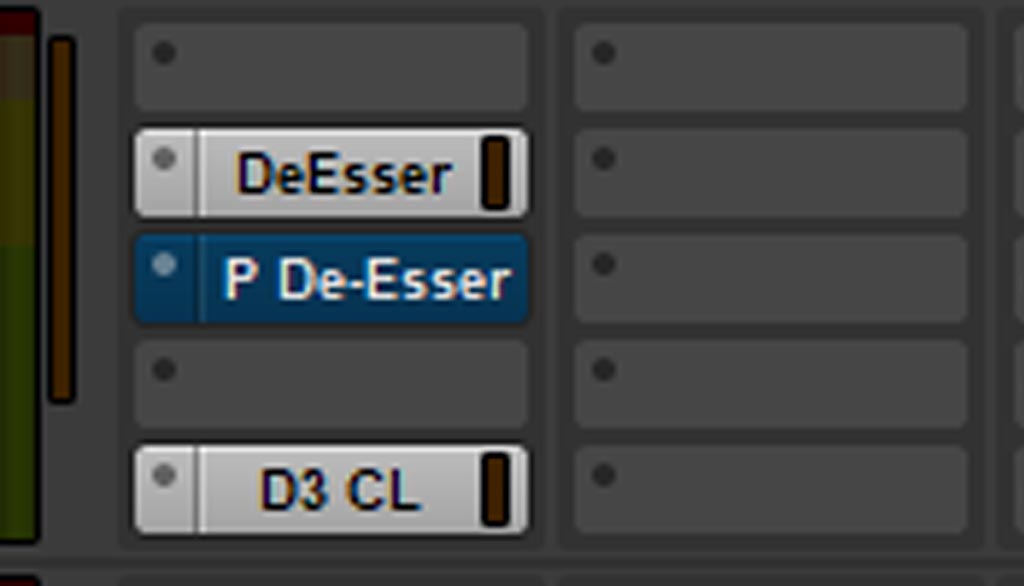
次に、ProToolsのストック・コンプレッサーである「Dyn 3 Compressor/Limiter」を取り出し、サイドチェーン機能をディエッサー代わりに試してみることにしました。
Dyn 3は、内蔵のローパス・フィルターとハイパス・フィルターを経由した信号をサイドチェーン・キーとして利用することができ、こうする事で、特定の周波数帯だけをピンポイントでコンプレッションできる様に設計されています。この機能を利用して歯擦音を含む箇所以外をフィルターしていけば、お手製のディエッサーが完成するという訳です。
まず、コンプレッションの効果が分かりやすいように、「RATIO高め、THRESHOLD低め」とだけ設定し、サイドチェーン・フィルターを下側から動かしてみました。すると、LF(Low-Frequency)を3KHz辺りまで上げていった所で、よい結果が得られました。ビンゴです。
この時点で、RATIOとTHRESHOLDを含む他のパラメーターに微調整を加えます。結果的には下の様な設定に落ち着きました。
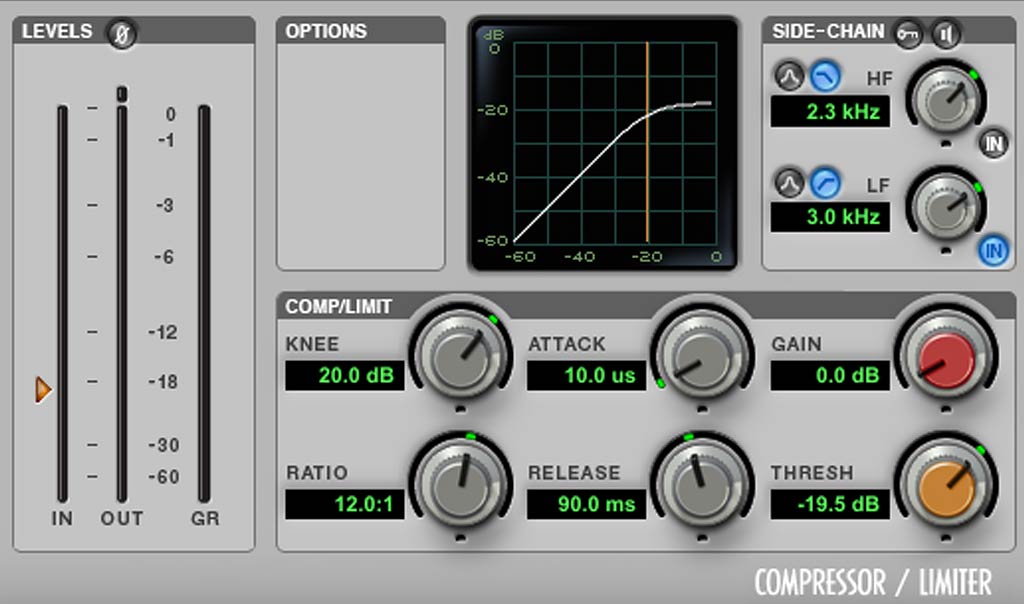
実際の作業では、歯擦音用のプラグインを設定しながら、同時進行で、ボーカル全体用のコンプレッサーも調整して行くようにしましょう。先ほどから何度も言及していますが、これは「歯擦音の処理が終わった後にコンプを通したら、また歯擦音が強くなった」という問題を排除するための策で、このステップをクリアする為の大事なキーポイントです。
ボーカル・コンプレッション用のコンプ設定は、最終的に下記の様になりました。
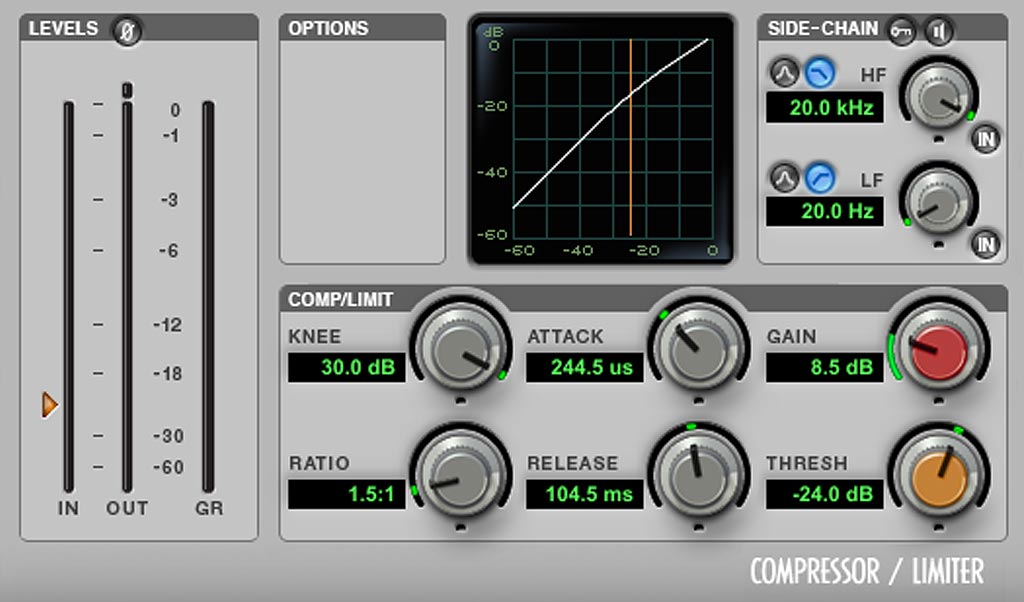
計らずしも、ProToolsのDyn 3を2台並列に並べる事になりましたが、結果が出せればそんな事は関係ありません。
iPhone Recording – Step 4 :Deessing and Compression
Step 4はこれで終わりです。
Step 5: クラック・ノイズの排除(所要時間 – 約3分)
コンプレッション処理をした事で、ボーカルの音圧があがり、俄然迫力が増しました。
一方で、それまで聞こえづらかった「クラック・ノイズ」が浮上してきたので、今度は、これに対処します。
と言っても、これはノイズ・リダクションと同じで、プラグインさえあれば簡単です。今回は「iZotope De-Crackle」を使います。設定は下の様にしました。そもそもパラメーターが少ないので、やることは多くありません。スライダーを上げていって、一番大きなクラックが消えた段階で設定完了です。
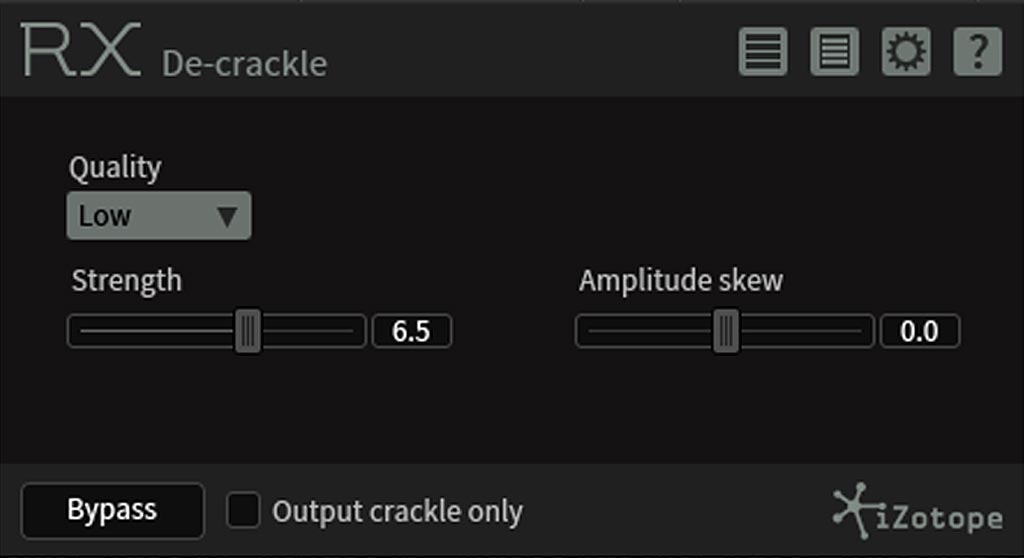
それと、Step 1のノイズ・リダクションと違い、今回のDe-crackはずっとONである必要はありません。クラック・ノイズがある時だけ作動してくれればよいので、プラグインBypassボタンをオートメートしても良いのですが、Step 3でも述べた様に、このやり方はグリッチが発生するリスクがあります。
個人的に、より効率的で、細かい処理ができると思うのはコピペのやり方なので、トランジエント・デザイナーの時と同じように、まずトラックを複製して、片方は「De-crackle」がONの状態でコミット、もう片方は「De-crackle」プラグインを削除し、コミットされた方の欲しい箇所だけを、「De-crackle」を削除した方のトラックにドラッグします。
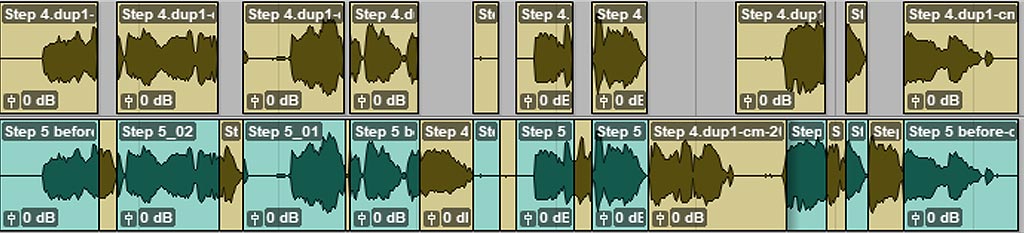
Step 5は、以上で終わりです。
iPhone Recording – Step 5 :De-crackle
次は、いよいよ仕上げです。
Step 6 : 仕上げ(所要時間 – 約4分)
Step 5までに仕上げたものを聴いてみると、高域の空気感を僅かに足して、1Khzあたりの突っかかりを少し取り除けば、全体的にもっと活き活きとしたボーカルになると感じました。
結果の設定から紹介すると、まずProToolsのストックEQで1kHz周辺を-1.5dBカットして、広いQで5kHzあたりを0.5dBブースト、8kHz以上をHigh Shelfで持ち上げました。低域も少し足そうと思い、かなり広いQで80Hz付近を1.6dBほどブーストしています。
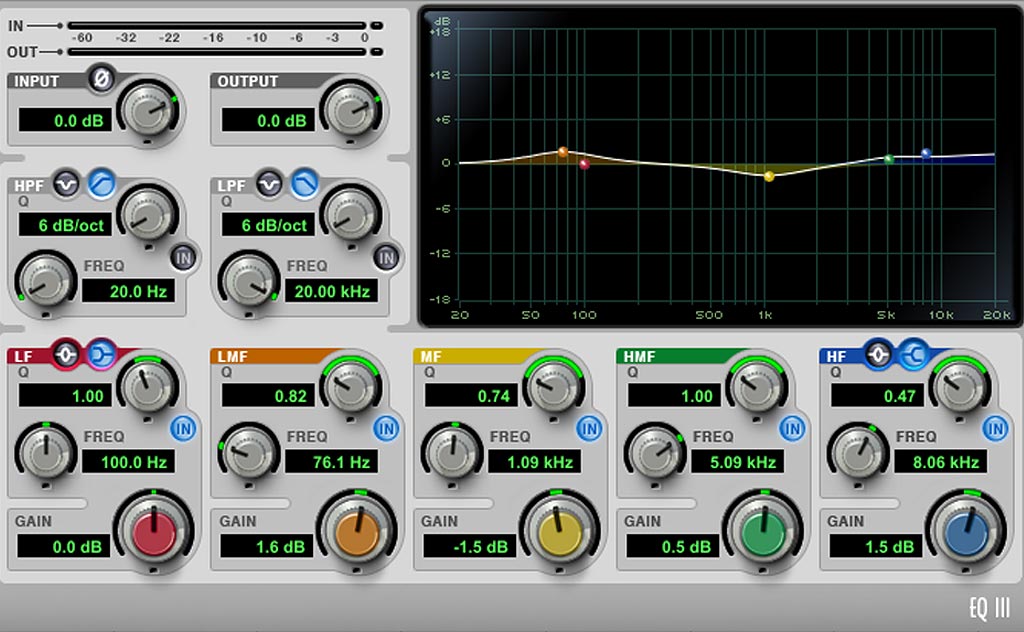
その後、少しだけ歯擦音が復活したので、ごく軽い設定のディエッサーを挟んでいます。
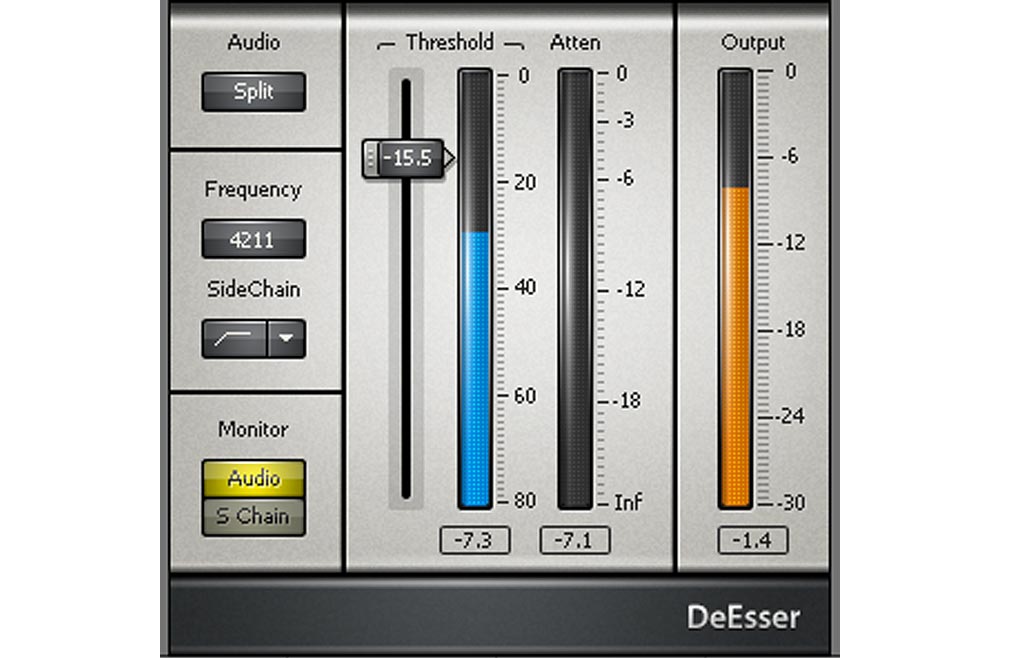
最後に、「Waves Abbey Road REDD.17」でHigh Shelf、Low Shelf をそれぞれ僅かに持ち上げて、Driveを-6.0まで上げました。

やわらかな高域のブーストを行いたいとき、アナログEQはピカイチの性能を見せてくれます。「REDD.17」は50年代後半に作られた8チャンネルのカスタム・ミキサーで、「Waves Abbey Road REDD.17」はそのデジタル・エミュレーション版です。
これまでの作業で使ってきたプラグインと違って、挿して少しいじるだけで音をほんのり温めてくれました。最後の仕上げには、ピッタリのプラグインです。
iPhone Recording – Step 6 : EQ + Desser + REDD.17
最後に、お遊びでProToolsのストック・リバーブ「D-Verb」による簡単なナチュラルメイクを施してみました。
iPhone Recording – Step 6 : EQ + Desser + REDD.17 + D-Verb
これで、全工程完了です。お疲れさまでした。
関連記事:用途別解説:リバーブ設定の基礎
iPhoneレコーディングを本番に使う意義
「iPhoneレコーディングを本番に使う」と言うと、まるで突飛なチャンレンジング企画でもやるかの様な意味で、面白がられるかもしれません。
個人的にも、そういう風なプロの方々と何人も出会ってきました。
でも、おかしな話だとは思いませんか?そういう人たちに限って、70年代や80年代の名盤とされる「誰かのお墨付き」音源を、音が良い、天才だ、神だ、と言って崇めたり、わざわざメンテナンス費もかさむ高価なヴィンテージ機材を、今にもなって入手しようとするのです。
しかし、ちょっと調べれば分かる様に、当時は当時で、トラブルの多いポンコツ機材に悪態を吐きながらも、死ぬほど制限事項の多い状況で新しい何かを作ろうと、現場は悪戦苦闘していたのです。
今、そんな当時の彼らに、タイムワープしてiPhoneとProToolsを渡せたとしたら、どうなるでしょうか?
「へぇ、随分と面白いことするね君も」という澄ましたリアクションが返ってくるでしょうか。そうではなく、それこそ、すげえ、神だ、天才だ、とスタジオ中大騒ぎになるとは思いませんか。
確かに、ひと昔前は高価なマイクに高価なプリアンプが無ければ音楽は作れませんでした。でも、今は違います。
先入観を捨て、身の回りにある色々なツールでレコーディングしてみましょう。フットワークの軽さから生まれる斬新なアイデアもあります。
ぜひテクノロジーを存分に活用し、現代ならではのユニークな制作手段を編み出してください。